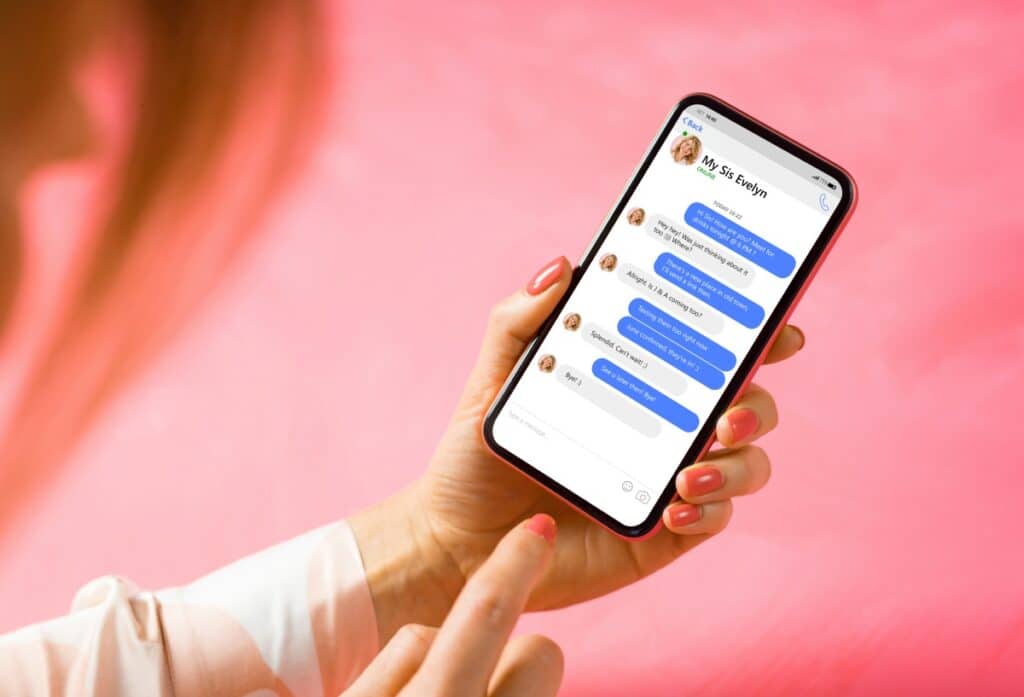det väsentliga i korthet
Hur kan jag spara hela min WhatsApp-chatt?
Du kan spara dina WhatsApp-chattar i sin helhet genom att skapa en chattbackup i dina WhatsApp-inställningar. Läs mer här.
Är det möjligt att återimportera exporterade WhatsApp-chattar?
WhatsApp låter dig återimportera exporterade chattar. Mer information här.
Kan jag vidarebefordra en hel WhatsApp-chatt till någon?
Du kan vidarebefordra en hel WhatsApp-chatt till en annan WhatsApp-kontakt. Mer om detta här.
Möjligheten att exportera WhatsApp-chattar är ovärderlig. Särskilt i en digital värld där nyheter och samtal i allt högre grad formar våra liv. Digitala meddelanden blir värdefulla minnen och viktig information. Vare sig det är i ett privat eller professionellt sammanhang.
I det här blogginlägget kommer vi att berätta allt du behöver veta om att exportera WhatsApp-chatt - från att säkerhetskopiera dina konversationer till att dela meddelanden med dina kontakter. Upptäck de olika sätten du kan hantera och skydda dina chattar och lär dig hur du får ut det mesta av denna kraftfulla funktion.
Säkerhetskopiera och exportera WhatsApp-chattar
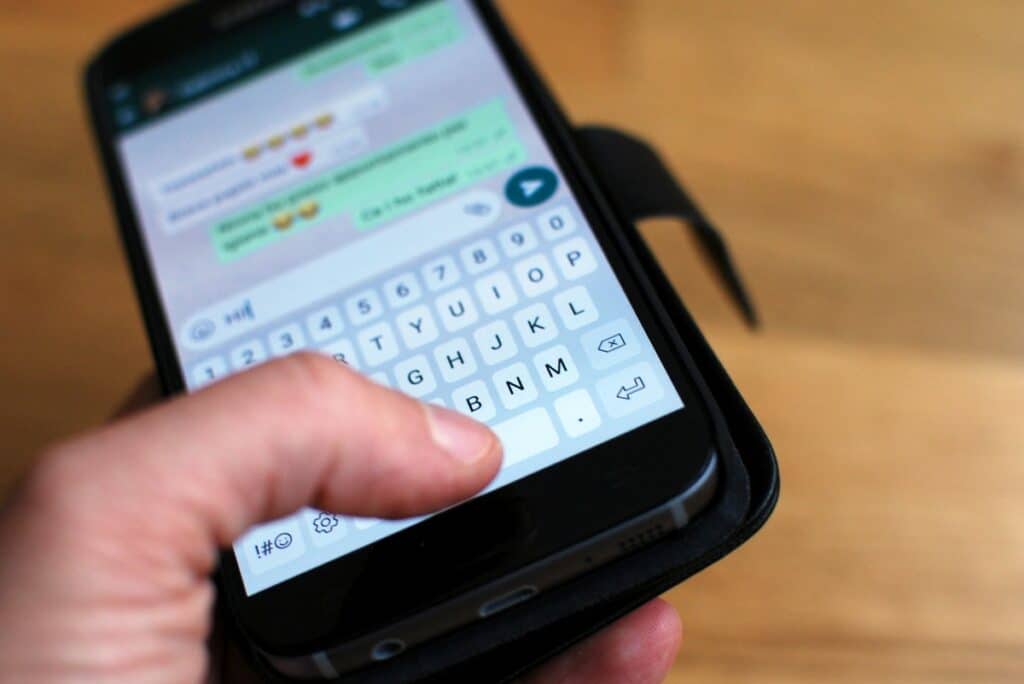
Säkerhetskopiering och export av WhatsApp-chattar är viktiga funktioner för att bevara värdefulla konversationer, minnen och Skydda och underhålla information. Messenger-tjänsten erbjuder en för detta integrerade funktioner för att säkra dina chattar.
Att använda dessa funktioner på rätt sätt kan hjälpa dig Hantera chattar effektivt och se till att de alltid är inom räckhåll och inte går vilse. Sammantaget finns det två möjligheterSå här säkerhetskopierar du dina chattar: lokalt på din enhet eller i molnet.
Valet mellan de två säkerhetskopieringsfunktionerna beror på ditt individuella behov och preferenser bort. Därför är det viktigt att Fördelar och nackdelar för att hitta den bästa lösningen för dig.
Tips: Skapa regelbundna säkerhetskopior för att säkerställa att dina chattar är säkra.
Skapa lokal säkerhetskopia
Om du skapar en lokal säkerhetskopia kommer den att göra det lagras på din enhet. För att ordentligt säkerhetskopiera dina WhatsApp-chattar till en lokal säkerhetskopia och exportera dem, här är en Steg för steg instruktioner.
På så sätt kan du vara säker på att din data kan återställas på den nya enheten eller att viktig information kan delas med andra.
- Öppna WhatsApp på din smartphone.
- Tryck på de tre prickarna uppe till höger för att öppna menyn och välj Inställningar.
- Gå till Chats och sedan Chat Backup.
- Här kan du välja om du vill skapa en manuell säkerhetskopia eller om säkerhetskopiorna automatiskt ska sparas på din enhet.
- Tryck på "Säkerhetskopiera nu" för att skapa en omedelbar säkerhetskopia av dina chattar.
Skapa molnsäkerhetskopiering
Utöver den lokala säkerhetskopieringen finns det också möjligheten att din Säkra chattar i ett moln. Molnet är en Nätverk av externa servrar, som är tillgängliga via Internet och lagrar och hanterar data.
Med en molnsäkerhetskopia sparas dina WhatsApp-chattar och meddelanden från din smartphone eller annan enhet laddas upp till molnet och lagras där. Du kan ta reda på hur du kan göra detta här:
- Öppna WhatsApp på din smartphone.
- Tryck på de tre prickarna uppe till höger för att öppna menyn och välj Inställningar.
- Gå till Chats och sedan Chat Backup.
- Här kan du ställa in om du vill spara säkerhetskopiorna i molnet. Om du aktiverar det här alternativet kan du välja hur ofta säkerhetskopiorna ska skapas automatiskt.
Exportera säkert med dessa tips
den koda eller ytterligare skydd av dina exporterade WhatsApp-chattar är ett viktig åtgärdför att säkerställa att känslig information inte hamnar i orätta händer.
Genom att implementera säkerhetsåtgärder kan du se dina exporterade meddelanden skydda effektivt och skydda din integritet. Till mest beprövade åtgärder inkluderar: filkryptering, inställning av lösenord, tvåfaktorsautentisering och regelbundna säkerhetskontroller.
Använd filkryptering
Innan du överför eller sparar dina exporterade chattfiler till en annan plats kan du spara dem med en kodning Misstag. Det finns olika verktyg och mjukvaruapplikationern som kan kryptera filer.
Du kan till exempel ha en krypteringsprogram wie VeraCrypt för att lagra dina chattfiler i en krypterad behållare. Detta säkerställer att endast behöriga personer med rätt lösenord kan komma åt chattarna.
Använd ett starkt lösenord
Exporterar du dina chattar utan kodning, du borde en starkt och säkert lösenord använda sig av. På så sätt kan du se till att dina filer är tillräckligt skyddade.
Undvik enkla lösenord och välj istället en kombination av stora och små bokstäver, siffror och specialtecken. För det betyder att ditt lösenord inte är lätt att gissa.
Använd tvåfaktorsautentisering (2FA).
Aktivera tvåfaktorsautentiseringsfunktionen i WhatsApp till ditt konto för att skydda mot obehörig åtkomst. Med 2FA a ytterligare säkerhetskod behövs för att komma åt ditt konto.
Så även om någon känner till ditt lösenord så kan de inte utan tilläggskoden komma åt dina WhatsApp-chattar.
Spara i en säker mapp eller enhet
När du sparar de exporterade chattfilerna till din dator bör du spara dem i en säker mapp eller enhet ta av.
Obs: Se till att detta område är skyddat med ett starkt lösenord eller annan säkerhetsmekanism.
Genomför regelbundna säkerhetskontroller
Kolla upp Kontrollera regelbundet dina säkerhetsinställningar och uppdatera dina lösenord. Ta bort gamla exporterade chattfiler som du inte längre behöver för att minimera risken för dataläckor.
Håll också din WhatsApp-applikation uppdaterad för att dra nytta av de senaste säkerhetsuppdateringarna. Använd även säker och betrodda meddelandeapparatt utbyta känslig information.
Var försiktig när du delar
Om du delar exporterade chattar med andra, var försiktig med vem du ger åtkomst till. Dela sådana filer endast med betrodda personer och genom säkra kommunikationskanaler.
Återställ WhatsApp-chattar
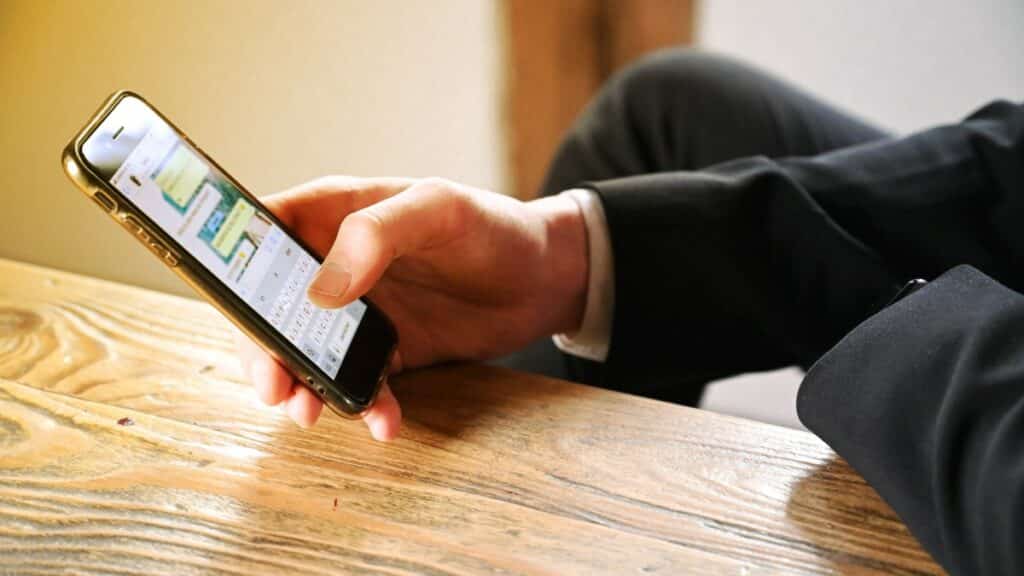
När du har exporterat och sparat dina chattar kan du använda dem senare återställa enkelt. Vare sig det är på samma enhet eller på en ny.
Om du använder en ny enhet kommer meddelandetjänsten att återställa dina säkerhetskopierade chattar och meddelanden till den nya enheten. Detta gör att du kan Få åtkomst till din gamla chatthistorik utan problemutan att förlora viktig information.
WhatsApp-chattåterställning är en enkel process. Först måste du Installera WhatsApp på din nya enhet. Se också till att den fortfarande finns på din gamla enhet. Därefter loggar du in som vanligt med samma telefonnummer på WhatsApp som du använde för att skapa säkerhetskopian.
WhatsApp kommer då att be dig om en säkerhetskopia. Tryck här "Återställ" och meddelandetjänsten återställer automatiskt dina chattar och meddelanden. Detta kan variera beroende på enhet och filstorlek olika lång tid utnyttja.
Tips: Observera att under återställningsprocessen bör du vara inloggad med samma WhatsApp-konto som du använde för att skapa säkerhetskopian.
Dela WhatsApp-chattar med dina kontakter
Att dela WhatsApp-meddelanden och chattar med dina kontakter är en användbar funktionatt enkelt dela viktig information och konversationer.
Vidarebefordra chattar kan hjälpsamma i olika situationer vare sig det är inom den privata eller företagssektorn. Det låter dig också distribuera information snabbt och effektivt. Men hur fungerar vidarebefordran av WhatsApp-meddelanden?
- Öppna WhatsApp-chatten du vill vidarebefordra.
- Tryck på de tre prickarna uppe till höger i chattfönstret.
- Välj sedan "Exportera chatt" från alternativen.
- Välj den kontakt du vill skicka chatten till.
- Bekräfta ditt val så skickas chatten till den valda kontakten.
Obs: En exporterad chatt vidarebefordras som en textfil. Mottagaren kan öppna detta. Observera dock att alla media och meddelanden som finns i är tillgängliga.
Återhämtningsprocessen är enkel!
Att exportera en WhatsApp-chatt är en viktig aspekt av att skydda och hantera dina digitala konversationer och information. Om du väljer lokala säkerhetskopior eller molnsäkerhetskopieringar beror på dina individuella behov och preferenser.
Lokala säkerhetskopior ger kontroll och dataskydd på din enhet, medan molnsäkerhetskopiering ger bekvämlighet och enhetsoberoende. Oavsett ditt val är det viktigt att göra regelbundna säkerhetskopieringar för att säkerställa att dina chattar alltid är säkra och tillgängliga. Med denna kunskap kan du använda WhatsApp effektivt och skydda dina digitala konversationer.